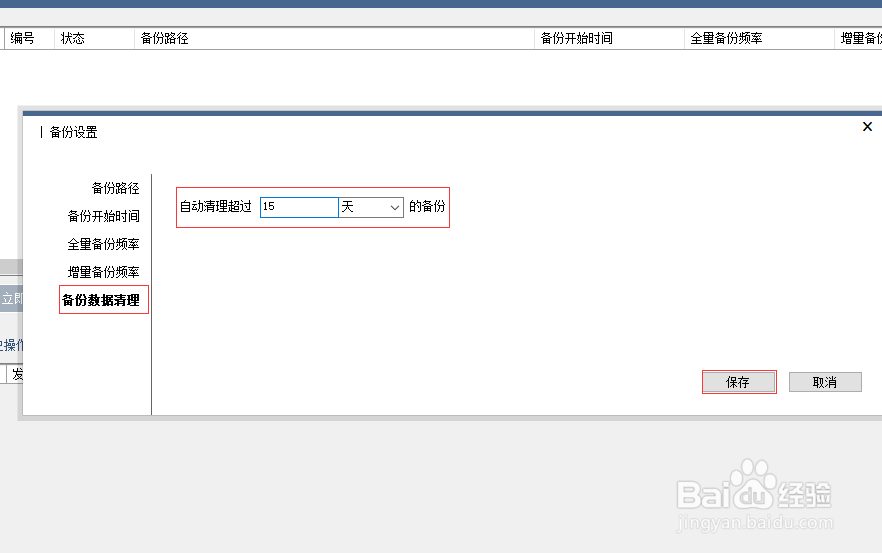移动硬盘怎么备份数据,硬盘资料如何进行备份
1、使用Windows 10自带的备份功能进行备份。在电脑桌面使用快捷键win键+r唤出运行窗口,输入control,点击确定。
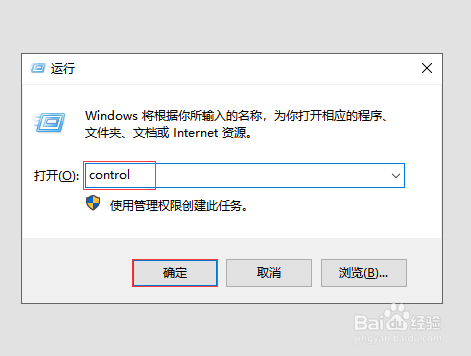
2、在控制面板右上方找到查看方式,点击下拉箭头,选中大图标,然后在控制面板窗口中找到并点击备份和还原。
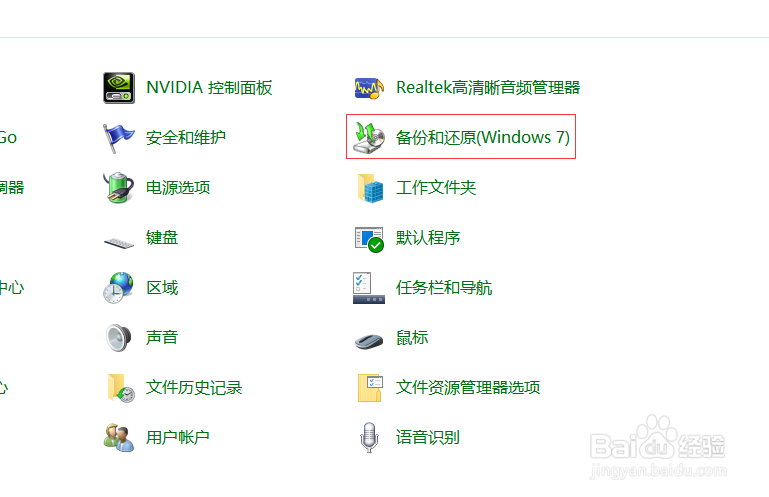
3、在备份和还原窗口下方找到并点击设置备份。
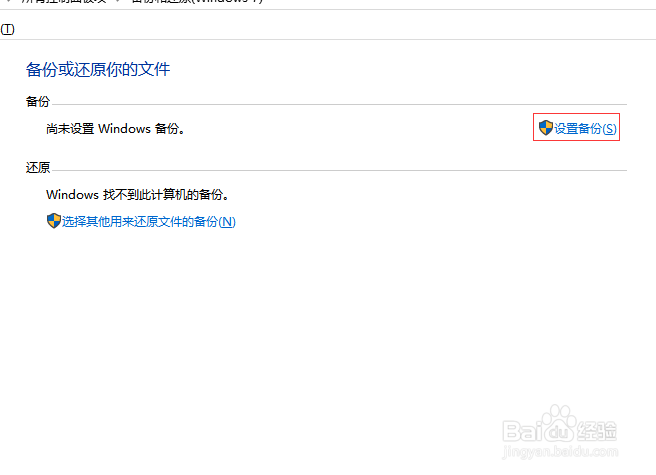
4、在设置备份窗口选中移动硬盘数据备份保存的位置,然后点击下一步。
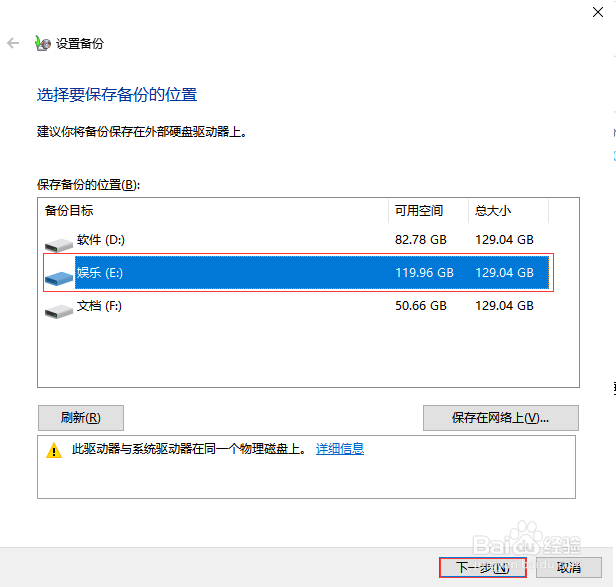
5、勾选让我选择,然后点击下一步。
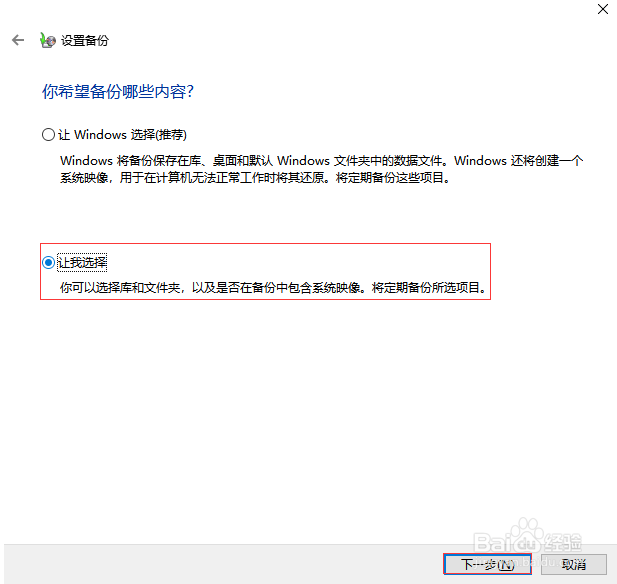
6、勾选移动硬盘或者移动硬盘内需要备份的重要文件,点击下一步。
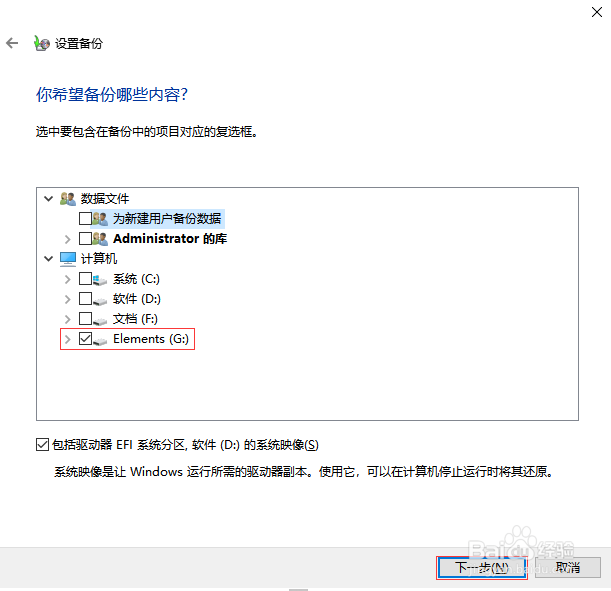
7、点击更改计划,重新设置备份的计划时间,这个时间请根据移动硬盘接入电脑的时间来定,设置完成后依次点击确定、保存设置并运行备份即可。
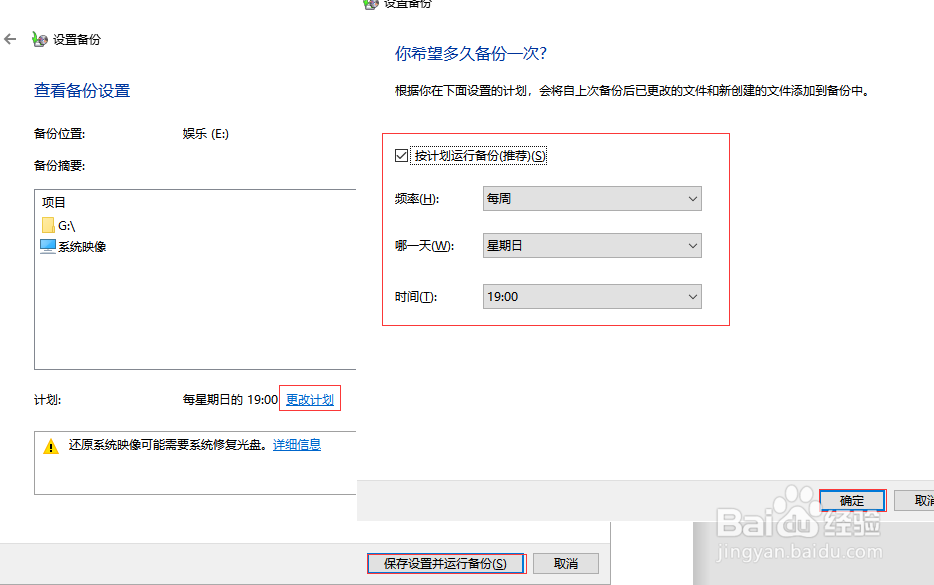
8、另外我们还可以通过一些专业的备份软件进行备份,备份成功率会更高一些,下面举例操作说明。百度下载大势至服务器文件备份系统,双击安装,待安装完成后双击快捷方式打开,根据提示输入初始帐号admin和密码123,点击确定。
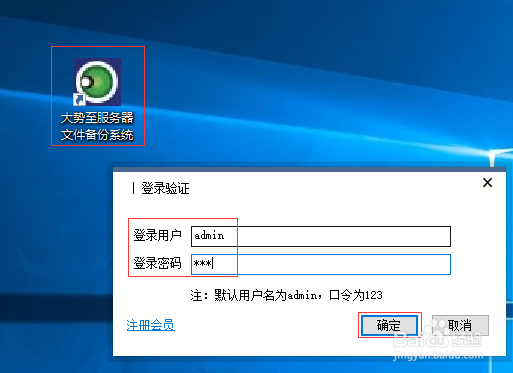
9、找到并点击新增计划,在弹出的窗口上找到源备份路径并点击其后的按钮,选中移动硬盘中需要备份的文件或文件夹,点击确定。
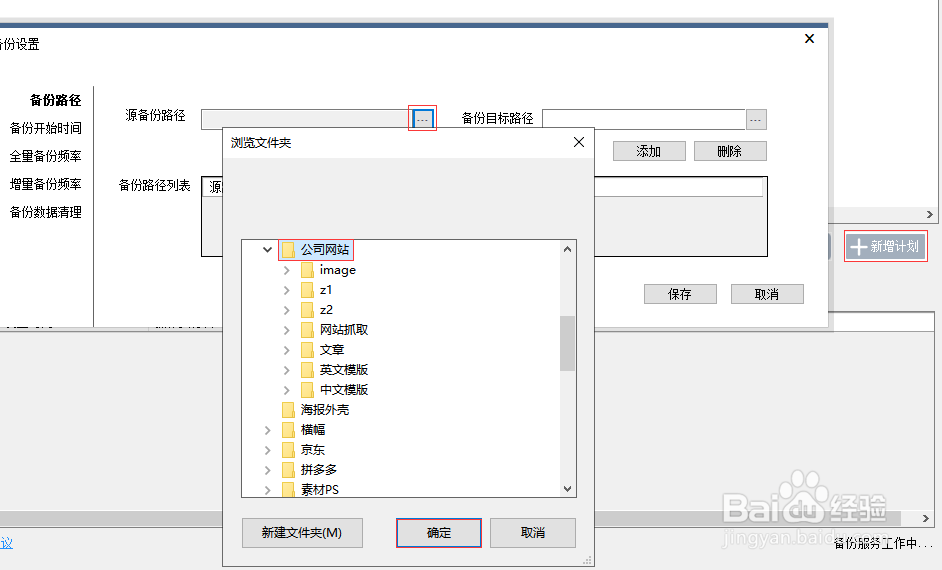
10、找到备份目标路径,点击其后的按钮,在弹出的窗口中选中备份文件保存的位置,一定不要放在同一个磁盘,然后点击确定、添加。
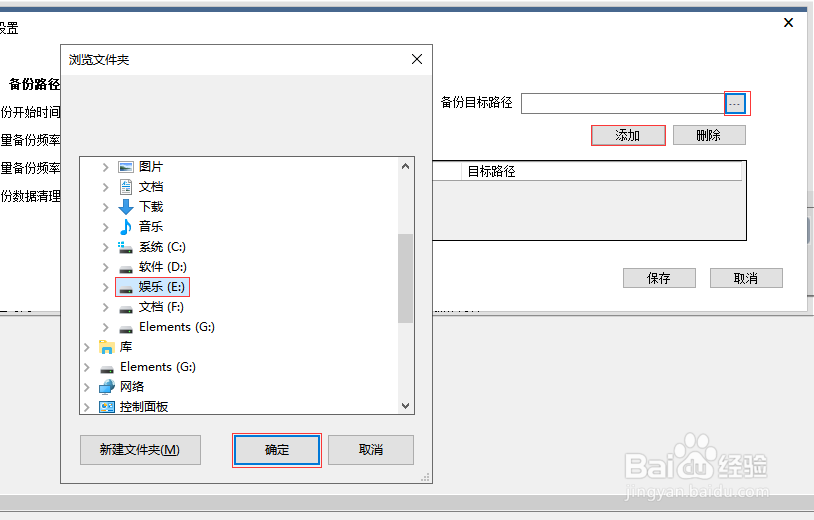
11、在左侧点击备份开始时间,在右侧设置具体的时间,由于是对移动硬盘备份,因此设置时间时要充分考虑到一般什么时候移动硬盘会接到电脑上。
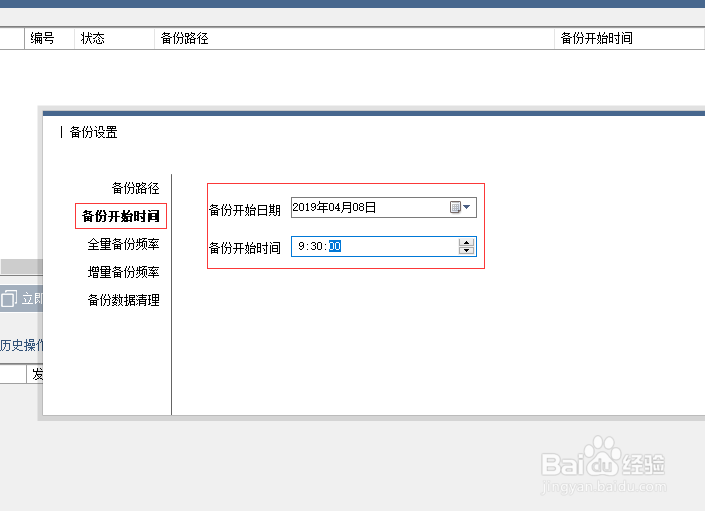
12、在左侧点击全量备份频率,这个是移动硬盘备份的主要功能,在右侧设置具体的备份频率,比如设置一天备份一次,那么就勾选全量备份,在下方选择每天,在右侧频率中也选择每天。
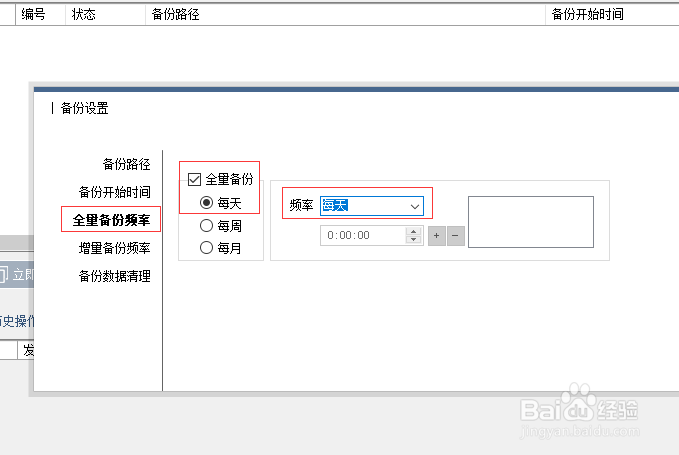
13、由于是对移动硬盘备份,移动硬盘也不是实时都接入电脑的,因此这里就不做增量备份设置了,直接在左侧点击备份数据清理,然后根据每次备份的文件大小以及备份文件存储的空间来设置具体的清理时间,比如设置为15天清理一次,那么就点击下拉箭头选中天,然后输入15,最后点击保存即可。